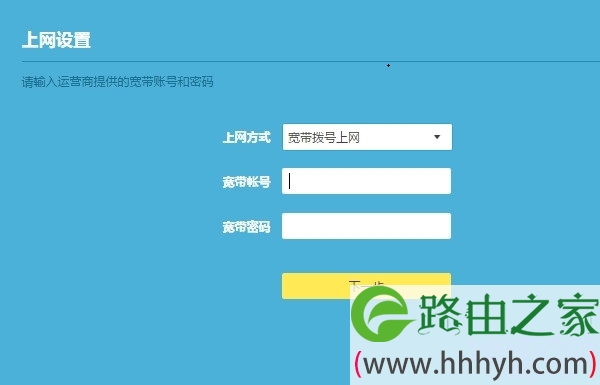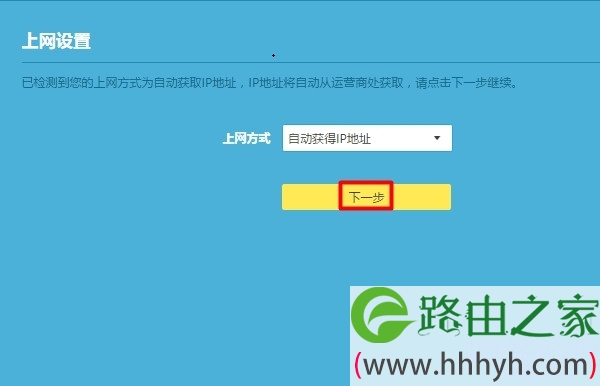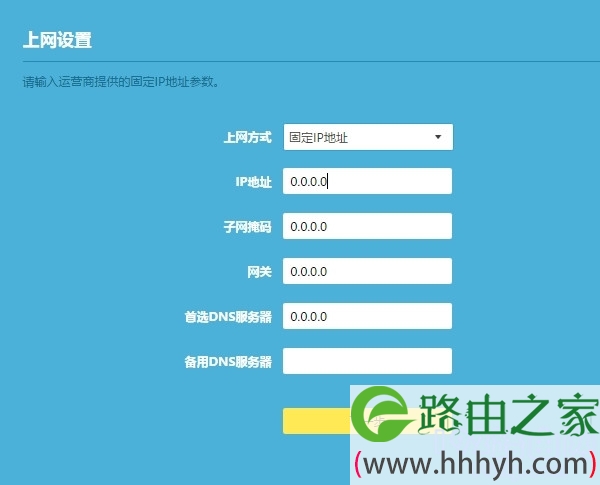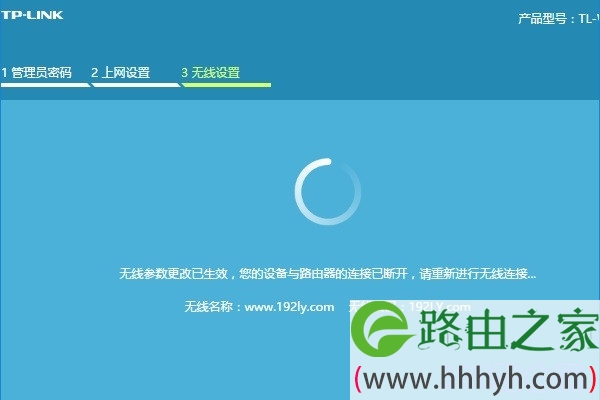标题:"tplink ac2600路由器设置?"的相关路由器教程资料分享。- 【WiFi之家网】编辑整理。
请问大家:TP-Link AC2600路由器怎么设置上网?
答:TP-Link AC2600路由器,指的是这台TP-Link路由器的2.4G+5G无线网络的网速可以达到2600M,AC2600不是路由器的型号。TP-Link的AC2600系列路由器包含有:TL-WDR8600、TL-WDR8620、TL-WDR8630、TL-WDR8640、TL-WDR8650、TL-WDR8690这几款。
好了,现在来说一下TP-Link AC2600路由器设置上网的方法。首先,需要把你的TP-Link AC2600与光猫和电脑连接起来,然后在浏览器中打开tplogin.cn,根据页面中的提示进行设置,下面会详细介绍。
温馨提示:
(1)、已经设置/使用了的TP-Link AC2600路由器,需要先把它恢复出厂设置,然后根据下面的方法设置上网。TP-Link AC2600路由器恢复出厂设置的方法,可以参考下面的文章:
TP-Link路由器怎么恢复出厂设置?
(2)、如果需要用手机设置TP-Link AC2600路由器上网,请阅读下面的文章,查看详细的设置步骤。
TP-Link AC2600路由器手机设置上网

设置步骤:
1、首先要做的是把你的 TP-Link AC2600路由器、光猫、电脑 连接起来,它们正确的连接方式如下:
从光猫上接出来的网线(入户的宽带网线),连接到TP-Link AC2600路由器的WAN口;TP-Link AC2600路由器中任意一个LAN口都可以连接电脑,连接的示意图如下。

2、启动电脑上的浏览器,在浏览器的地址栏中输入:tplogin.cn,可以打开设置页面。然后请根据页面的提示,给你的TP-Link AC2600路由器设置一个管理员密码,如下图所示。
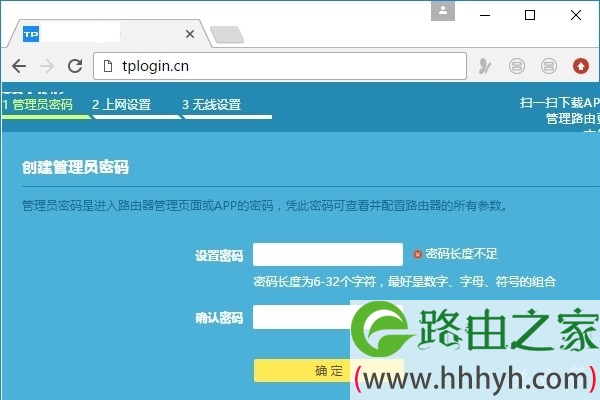
可能遇到的问题:
在浏览器中输入:tplogin.cn后,打不开TP-Link AC2600路由器的设置页面。 遇到这个问题的时候,请阅读下面的文章,查看详细的解决办法。
tplogin.cn打不开怎么办?
3、设置好管理员密码后,路由器会自动检测上网方式,等待几秒钟,根据检测结果设置上网参数。
(1)、如果检测到是上网方式是:宽带拨号上网 ——> 则你需要在页面中,填写运营商提供的:宽带账号、宽带密码 (上网账号、上网密码),如下图所示。
温馨提示:
宽带账号、宽带密码,是开通宽带业务时,运营商提供给你的,如果不记得,可以拨打运营商的客服电话,联系人工客服进行查询或者重置。
(2)、如果系统检测到上网方式:自动获得IP地址 ——> 则页面中无需任何操作,直接点击:下一步 就可以了,如下图所示。
(3)、如果检测到上网方式:固定IP地址 ——> 则需要在页面中,填写运营商提供的:IP地址、子网掩码、默认网关、首选DNS服务器、备用DNS服务器。
4、根据页面的提示,设置易展路由器的 无线名称、无线密码(wifi名称、wifi密码),如下图所示。
5、页面中会给出提示信息,表示设置完成,可以关闭设置页面。
补充说明:
如果设置完成后,电脑、手机连接到TP-Link AC2600路由器不能上网,这种情况下,请阅读下面的文章,查看对应的解决办法。
tplink路由器连不上网怎么办?
以上就是关于“tplink ac2600路由器设置?”的教程!
原创文章,作者:路由器,如若转载,请注明出处:https://www.224m.com/84099.html